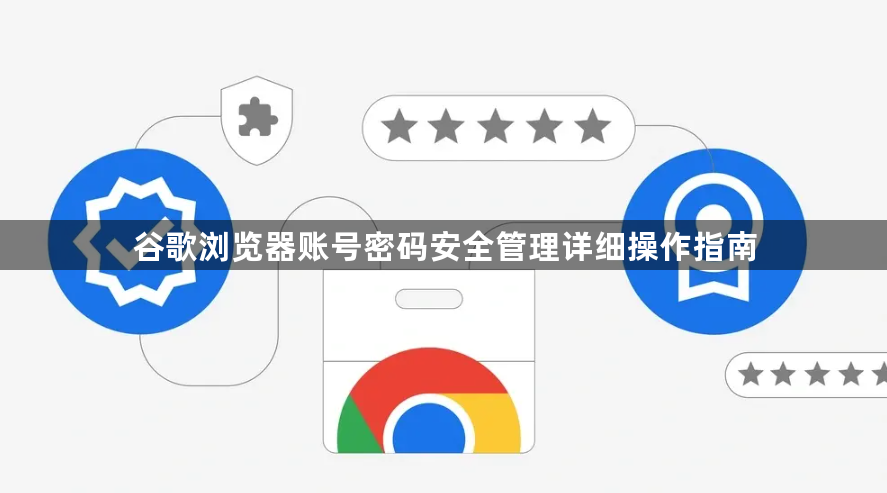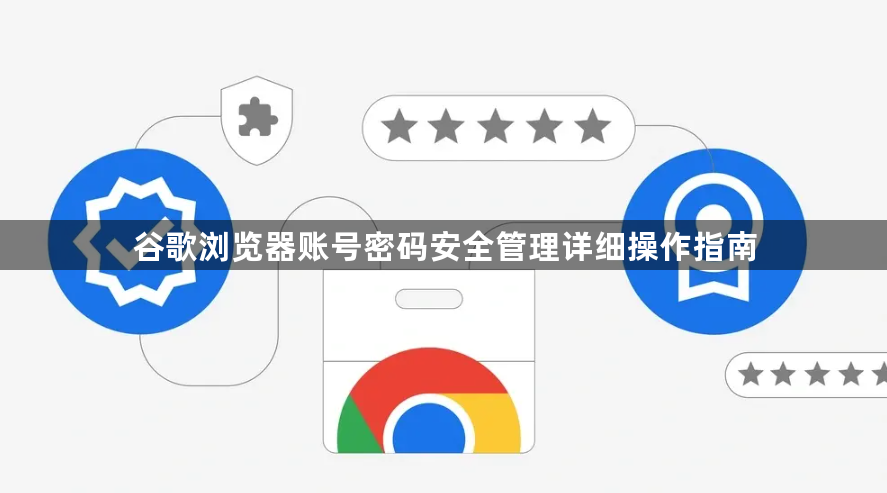
以下是谷歌浏览器账号密码安全管理详细操作指南:
1. 进入密码管理页面:打开谷歌浏览器,点击右上角的三个点图标,选择“设置”。在设置页面中,向下滚动找到“隐私和安全”部分,点击“密码”选项,进入密码管理页面。
2. 查看已保存的密码:在密码管理页面中,会列出所有已保存的网页密码。点击某个网站条目旁边的眼睛图标,系统可能会要求你输入Windows账户密码或使用指纹验证,完成后即可显示该网站的密码。
3. 添加新密码:访问需要保存密码的网站并正常登录。登录成功后,谷歌浏览器通常会自动弹出是否保存密码的提示框。若未看到提示,可手动点击右上角的密码图标(一个钥匙形状),然后选择“保存密码”。在弹出的保存密码对话框中,确认用户名和密码无误后,点击“保存”按钮,新密码就会被存储在浏览器的密码管理器中。
4. 编辑已保存的密码:按照查看已保存密码的步骤进入密码管理页面。在密码列表中找到需要编辑密码的网站条目,点击该条目旁边的三个点按钮,选择“编辑”选项。在弹出的对话框中,可更改用户名、密码或网址等信息,完成编辑后点击“保存”按钮。
5. 删除不再需要的密码:进入密码管理页面,在密码列表中找到要删除的网站条目,点击该条目旁边的三个点按钮,选择“删除”选项,在弹出的确认对话框中点击“删除”按钮即可。
6. 使用密码导出功能:进入密码管理页面,点击右上角的三个点按钮,选择“导出密码”选项。系统会提示输入Windows账户密码或使用指纹验证,验证成功后,密码将被导出为一个CSV文件。选择保存位置并命名文件,然后点击“保存”按钮,可将密码备份到本地或其他设备上。
7. 多设备同步密码:登录Chrome账号后,在“同步”设置中选择“同步所有数据类型”,包括密码。这样在其他设备上登录同一Chrome账号时,密码会自动同步,方便在不同设备上使用。